

如何在RZ/V2L评估板套件上使用AI SDK
描述
本文章介绍如何在RZ/V2L评估板套件上使用AI SDK。当前版本为RZ/V2L AI SDK v2.00
1获取评估板
RZ/V2L评估板套件(EVK)是RZ/V2L评估的最佳开发板。
改评估板包含MIPI摄像头模块,您可以通过AI SDK快速构建开发环境立即开始评估RZ/V2L。

RZ/V2L评估板包含以下配件:
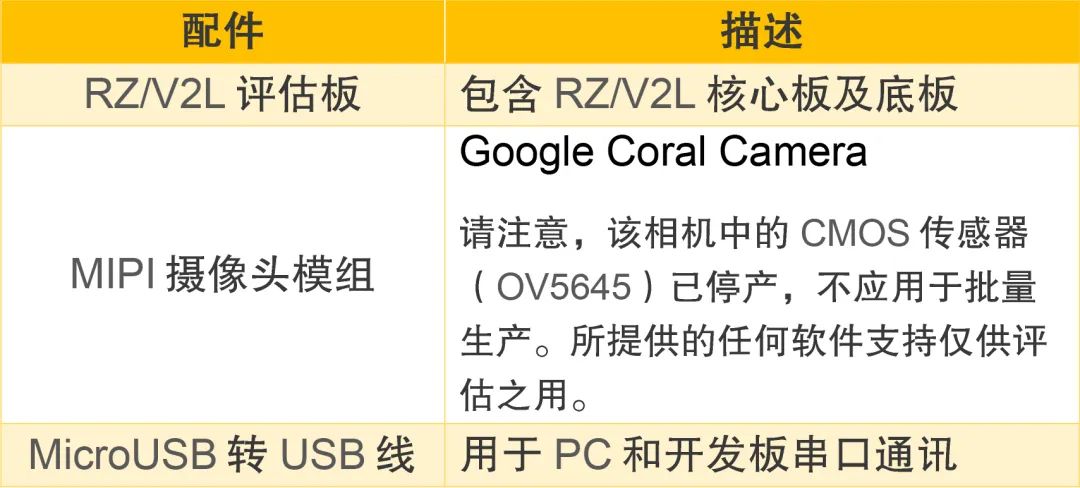
2获取必要环境
1硬件
除RZ/V2L评估板套件外,请准备以下设备:
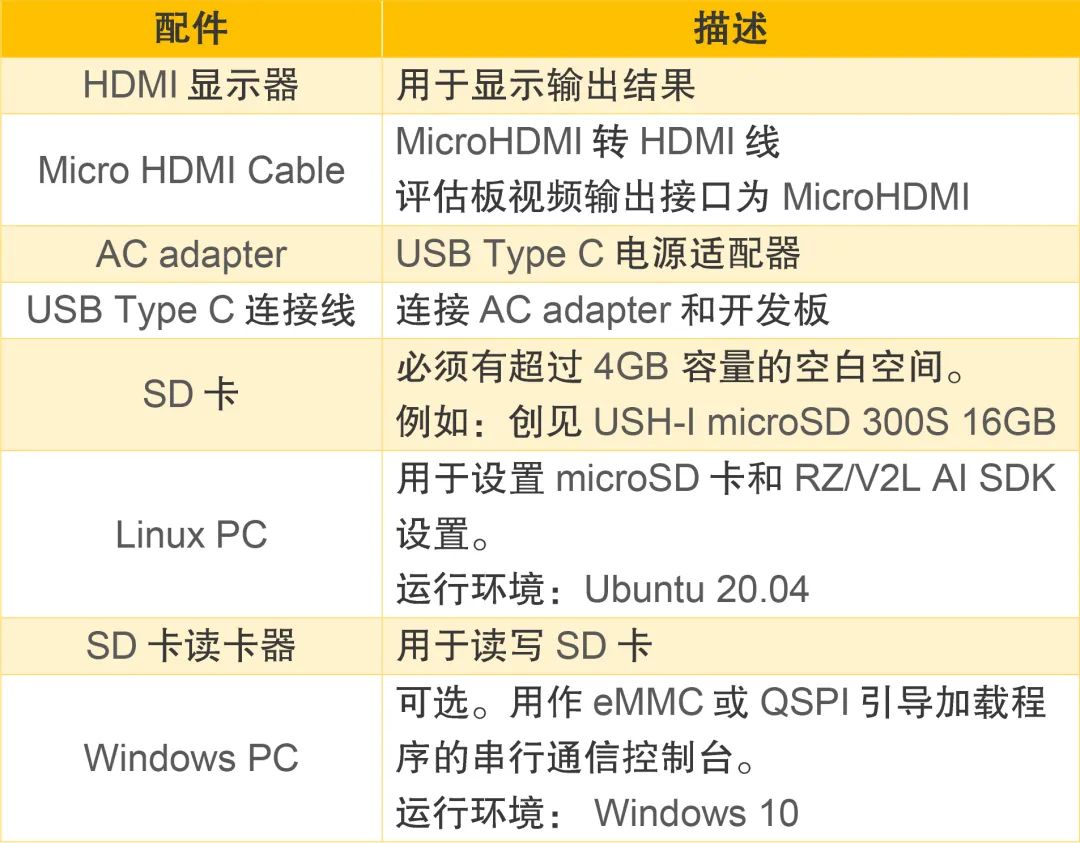
2软件
Ubuntu PC上需要安装以下工具
Docker
git
3解压缩RZ/V2L AI SDK软件包
在Linux PC上创建工作目录
mkdir -p ai_sdk_work
将工作目录路径注册为环境变量
export WORK=/ai_sdk_work
切换到工作目录
cd ${WORK}
解压工作目录下的RZ/V2L AI SDK压缩文件
unzip/RTK0EF0160F*.zip -d ${WORK}
左右滑动查看完整内容
检查工作目录以确认软件包内容
ls ${WORK}/
如果上述命令打印出以下内容,说明软件包已正确提取:
ai_sdk_setup board_setup documents references r11an0752ej*.pdf
左右滑动查看完整内容
5设置RZ/V2L AI SDK
注意:确保已在Linux电脑上安装Docker
在Linux电脑上,移动到工作目录
cd ${WORK}/ai_sdk_setup
编译docker镜像
docker build -t rzv2l_ai_sdk_image --build-arg SDK="/opt/poky/3.1.21" --build-arg PRODUCT="V2L" .
左右滑动查看完整内容
创建要挂载到Docker容器上的新目录
mkdir ${WORK}/ai_sdk_setup/data
创建Docker容器
docker run -it --name rzv2l_ai_sdk_container -v $(pwd)/data:/drp-ai_tvm/data rzv2l_ai_sdk_image
左右滑动查看完整内容
* rzv2l_ai_sdk_container是docker容器的名称,您可以更改它的名称
通过上述命令选项,本地 $(pwd)/data 会被挂载到Docker容器上的 /drp-ai_tvm/data。例如,你可以使用该目录将Docker容器上创建的文件复制到本地环境。
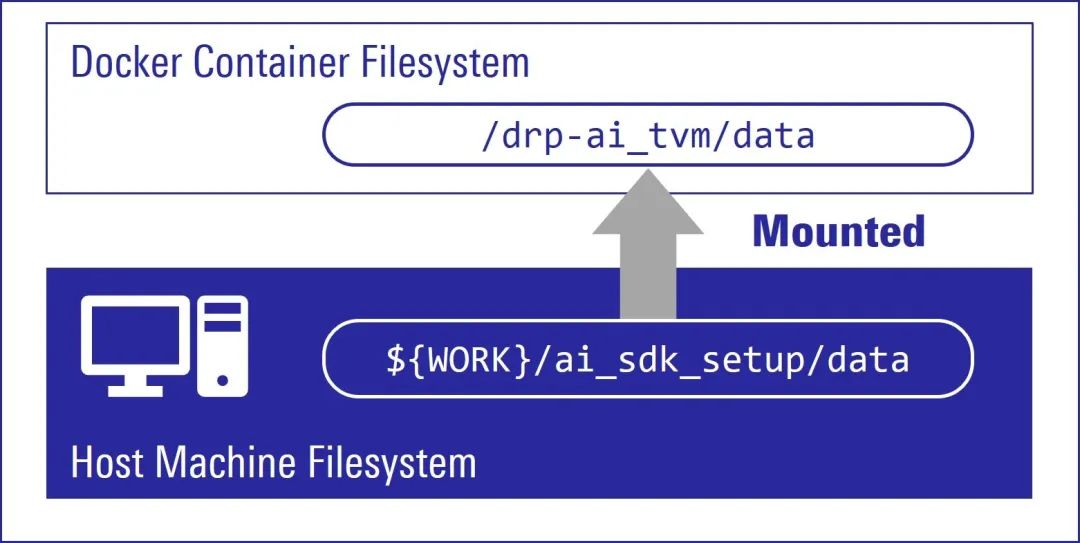
在Docker容器中运行以下命令,将开发板所需的 libtvm_runtime.so 文件复制到主机上
cp /drp-ai_tvm/obj/build_runtime/V2L/libtvm_runtime.so /drp-ai_tvm/data
左右滑动查看完整内容
退出Docker
exit
要再次启动Docker容器rzv2l_ai_sdk_container,请运行以下命令:
docker start -i rzv2l_ai_sdk_container
左右滑动查看完整内容
您已完成RZ/V2L AI SDK环境设置
准备好构建人工智能应用程序!
6部署RZ/V2L AI应用程序
如下2个github网站均包含适用于RZ/V2L的AI应用示例:
RZ/V AI SDK GitHub repository
https://github.com/renesas-rz/rzv_ai_sdk/
RZV2L_AiLibrary repository
https://github.com/Ignitarium
此处直接部署AI示例应用中预编译的可执行程序,在github各应用目录中的exe子目录中包含这个可执行程序。
如果想自己从源码编译AI示例请参考以下链接:
https://renesas-rz.github.io/rzv_ai_sdk/2.00/getting_started.html
本节介绍如何将AI应用程序部署到RZ/V2L评估板套件。
要启动电路板,需要引导加载程序和其他必要的Linux文件。
RZ/V2L AI SDK提供两种引导加载程序:
eSD引导加载程序:电路板使用写入引导程序的microSD卡启动;
eMMC引导加载程序:电路板使用写入引导程序的eMMC启动。
其他必要文件(即Linux内核和根文件系统)存储在microSD卡上。您可以使用Linux PC格式化microSD卡,并使用SD卡读卡器扩展内核和根文件系统。
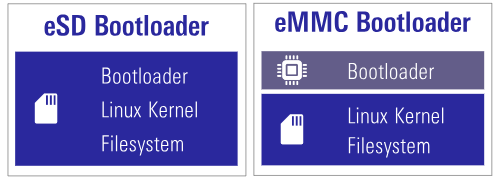
以下用eSD方式举例
1设置RZ/V2L开发板
eSD启动方式,microSD卡包含引导加载程序、Linux内核和根文件系统,用于启动电路板。
您可以使用Linux PC格式化microSD卡,并使用SD读卡器扩展内核和根文件系统。
注意:只有在启动AI SDK或使用新版AI SDK时才需要此步骤。
如果您已经在microSD卡上设置了最新的引导加载程序、Linux内核、Linux设备树文件和根文件系统,请跳过此步骤,继续下一步(2. 将应用程序部署到板上)。
1)格式化SD卡
参考此处将SD卡格式化为2各分区
https://renesas-rz.github.io/rzv_ai_sdk/2.00/appendix.html#A2
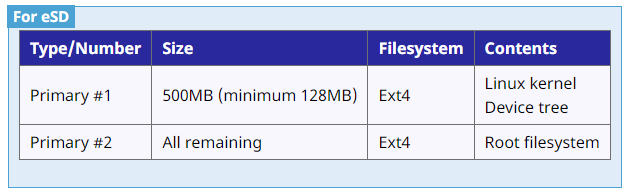
2)写Linux文件到SD卡
首先,运行以下命令解压
cd ${WORK}/board_setup
unzip eSD.zip
必须在microSD卡的每个分区中放置以下三个文件,它们位于 ${WORK}/board_setup/eSD 目录中。
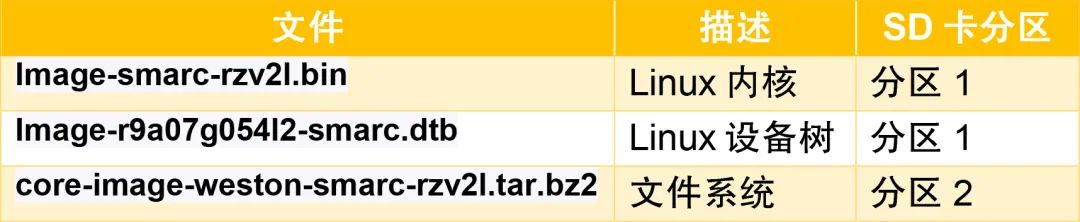
3)写Bootloader到SD卡
启动开发板之前,必须将最新的启动加载程序写入microSD卡。
只要使用相同版本的AI SDK,该步骤只需进行一次。
在${WORK}/board_setup/eSD/bootloader中有三个用于启动主板的文件:
bl2_bp_esd-smarc-rzv2l_pmic.bin
bl2_bp-smarc-rzv2l_pmic.srec
fip-smarc-rzv2l_pmic.srec
运行以下命令将这些文件写入microSD卡,以便启动 eSD:
cd ${WORK}/board_setup/eSD/bootloader
sudo dd if=bl2_bp_esd-smarc-rzv2l_pmic.bin of=/dev/sdb seek=1 count=1
sudo dd if=bl2-smarc-rzv2l_pmic.bin of=/dev/sdb seek=8
sudo dd if=fip-smarc-rzv2l_pmic.bin of=/dev/sdb seek=128
sync
左右滑动查看完整内容
2部署应用到开发板
本节介绍如何将可执行应用程序二进制文件复制到电路板上:
1)插入SD卡到Linux PC
2)运行以下命令挂载包含根文件系统的分区2
sudo mount /dev/sdb2 /mnt/sd
3)在根文件系统上创建应用程序目录
sudo mkdir /mnt/sd/home/root/tvm
4)将可执行文件复制到跟文件系统
例如:
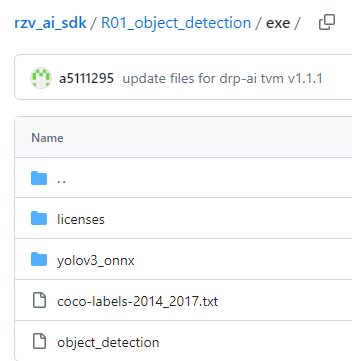
或者:
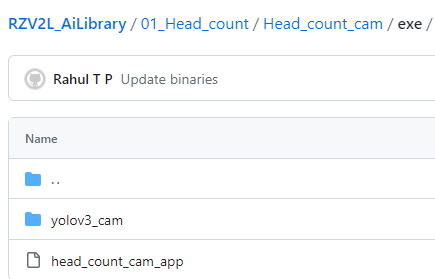
sudo cp $WORK/ai_sdk_setup/data///mnt/sd/home/root/tvm
左右滑动查看完整内容
5)运行以下命令将数据与内存同步
sync
6)运行以下命令卸载分区2
sudo umount /mnt/sd
7)运行以下命令弹出microSD卡,然后从Linux电脑中取出microSD卡
sudo eject /dev/sdb
3启动开发板
以eSD方式为例
1)将microSD卡插入电路板
2)更改SW1和SW11设置如图所示
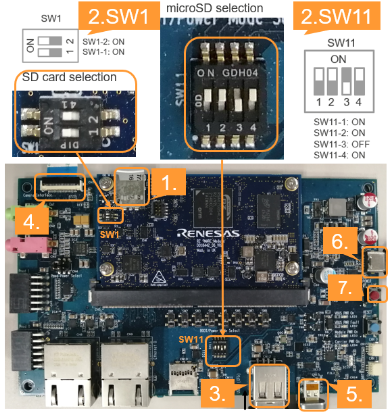
3)通过USB集线器连接USB鼠标和USB键盘
4)将Google Coral摄像头连接到开发板
5)连接HDMI显示器到开发板
6)连接电源到开发板
7)按下电源按钮1秒钟,启动开发板
8)按下电源按钮1秒钟,打开电路板
9)点击左上角的图标打开终端:

7运行RZ/V2L AI应用程序
GitHub上的应用程序文档包含运行应用程序的说明。
举例说明:对于对象检测应用程序,请按照此处的说明运行应用程序。如果成功运行应用程序,您将在HDMI屏幕上看到以下窗口。
审核编辑:汤梓红
-
瑞萨RZ/V2L预训练的人工智能模型2024-03-21 869
-
RZ/V2L DRP-AI支持包版本.7.41发布说明2024-02-01 282
-
基于RZ/V2L AI MPU的人头计数应用2023-12-15 1662
-
工程师说 | 能够轻松上手的RZ/V2L演示示例代码2023-06-01 1147
-
RZ/V2L 用户手册概述2023-02-02 425
-
RZ/V2L Yocto 配方启动指南2023-01-13 486
-
RZ/V2M 评估板套件启动指南2023-01-10 416
-
RZ/G2L、RZ/V2L SMARC 模块板用户手册:硬件2023-01-09 442
-
【飞凌RZ/G2L开发板试用体验】+03.RZ/V2L开发板上电测试(WIFI+交叉编译)(zmj)2022-10-24 1689
-
贸泽开售面向AI视觉IoT应用的Renesas RZ/V2L高精度MPU2022-07-05 1487
-
瑞萨电子推出支持入门级AI应用设计的全新RZ/V2L MPU2021-05-24 2965
全部0条评论

快来发表一下你的评论吧 !

